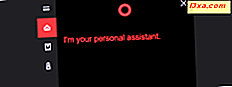Windows 10 cung cấp khả năng thiết lập máy chủ proxy từ ứng dụng Cài đặt của nó mà không cần phần mềm của bên thứ ba. Tính năng này xuất hiện lần đầu trong ứng dụng Cài đặt PC thân thiện với cảm ứng của Windows 8.1 và cho phép bạn bảo vệ quyền riêng tư trực tuyến của mình bằng cách bao gồm một số bản nhạc khi lướt web. Trong môi trường doanh nghiệp, sử dụng máy chủ proxy có thể là cách duy nhất để truy cập internet. Máy chủ proxy, hoạt động như một trung gian giữa thiết bị Windows 10 và Internet, được sử dụng để truy cập nội dung trực tuyến từ tất cả các trình duyệt web mà bạn đã cài đặt, cũng như các ứng dụng Windows phổ biến từ Microsoft Store . Đọc tiếp và tìm hiểu cách định cấu hình và sử dụng máy chủ proxy trong Windows 10:
LƯU Ý: Nếu bạn không biết máy chủ proxy là gì, tại sao lại hữu ích và khi nào, hãy đọc hướng dẫn này: Máy chủ proxy & Tại sao bạn sử dụng một máy chủ proxy là gì?
Nơi tìm các cài đặt máy chủ proxy trong Windows 10
Để định cấu hình máy chủ proxy, bạn phải mở ứng dụng Cài đặt. Một cách nhanh chóng để làm điều đó là nhấn Windows + I trên bàn phím của bạn. Trong cửa sổ vừa mới mở, nhấp hoặc nhấn vào phần có gắn nhãn Mạng & Internet .

Ở đây, bạn tìm thấy một số phần phụ có cài đặt. Người cuối cùng nên được đặt tên là Proxy . Nhấp hoặc nhấn vào nó. Ở bên phải, có hai phần riêng biệt có thể được định cấu hình: "Thiết lập proxy tự động" và "Thiết lập proxy thủ công".
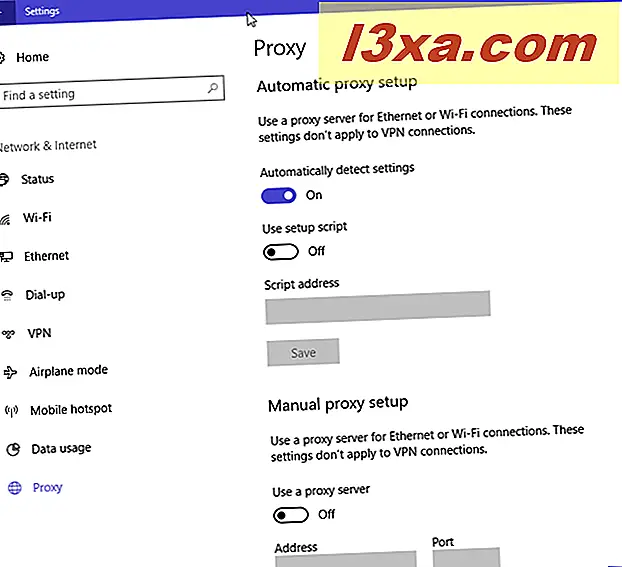
Chúng tôi sẽ thảo luận từng cái một:
Cách đặt máy chủ proxy bằng tập lệnh thiết lập tự động
Trước khi bạn bắt đầu thiết lập máy chủ proxy trong Windows 10, bạn cần phải tìm một vài địa chỉ proxy mà bạn có thể sử dụng. Nhiều máy chủ proxy có URL (địa chỉ web) tương tự với bất kỳ trang web thông thường nào (ví dụ: proxy.example.org). Tuy nhiên, bạn nên biết rằng dịch vụ proxy rất khác nhau về chất lượng và bạn cần rất nhiều kiên nhẫn để tìm một dịch vụ hoạt động tốt với thói quen trực tuyến và kết nối internet của bạn. Ngoài ra, một số máy chủ proxy này yêu cầu bạn chỉ định địa chỉ của tập lệnh cấu hình phải được Windows 10 tải.
Nếu tâm trí của bạn được đặt khi sử dụng loại máy chủ proxy này, hãy chuyển đến phần "Thiết lập proxy tự động" . Ở đây, kiểm tra xem tự động phát hiện cài đặt proxy có được bật hay không và sau đó chuyển nút gạt "Sử dụng tập lệnh thiết lập" Bật . Cuối cùng, nhập URL của proxy vào trường " Địa chỉ tập lệnh" và nhấn Lưu .

Cài đặt của bạn được lưu và sử dụng bởi Windows 10, trình duyệt web và ứng dụng của bạn.
Cách đặt thủ công máy chủ proxy trong Windows 10
Nếu bạn muốn định cấu hình proxy theo cách thủ công, hãy đảm bảo rằng nút gạt bên cạnh "Sử dụng tập lệnh thiết lập" từ phần "Thiết lập proxy tự động" bị Tắt . Sau đó, trong phần "Thiết lập proxy thủ công", hãy bật nút chuyển "Máy chủ proxy thủ công" Bật .
Cấu hình thủ công của proxy yêu cầu bạn phải có địa chỉ IP và cổng cụ thể cho máy chủ mà bạn muốn sử dụng. Sau khi bạn có được thông tin này, bạn phải nhập nó vào các trường Địa chỉ và Cổng . Bạn cũng có thể nhập các địa chỉ web cụ thể mà không cần biết trình duyệt nào bạn thích, máy chủ proxy sẽ không được sử dụng. Nó có vẻ là một cách tuyệt vời để cấu hình các trang web có thể xem thông tin của bạn khi bạn truy cập chúng. Cuối cùng, bạn có thể chọn hộp "Không sử dụng máy chủ proxy cho địa chỉ cục bộ (intranet)" ở cuối phần "Thiết lập proxy thủ công". Mặc dù không cần phải luôn luôn làm điều này, nhưng bạn nên chọn hộp này nếu bạn được kết nối với mạng công ty.

Nhấp hoặc chạm vào nút Lưu sau khi bạn hoàn tất việc định cấu hình máy chủ proxy theo cách thủ công để cài đặt của bạn được áp dụng.
LƯU Ý: Nếu bạn không chắc chắn liệu máy chủ proxy có hoạt động hay không, hãy kiểm tra trạng thái của máy chủ trên các trang web như Tìm IP của tôi. Bạn nên kiểm tra trước khi bật proxy, để xem địa chỉ IP của bạn và sau đó sau khi bạn bật proxy, để xem IP của bạn đã thay đổi với một trong các máy chủ proxy mà bạn đang sử dụng.
Cách tắt sử dụng máy chủ proxy trong Windows 10
Nếu bạn đã đưa thiết bị Windows 10 của mình đến một vị trí mới và bạn sử dụng kết nối Internet mới, bạn có thể tắt sử dụng máy chủ proxy. Để thực hiện việc này, bạn phải mở Cài đặt, giống như bạn đã làm khi thiết lập máy chủ proxy và truy cập Mạng và Internet rồi đến Proxy . Nếu bạn đã bật proxy bằng tập lệnh thiết lập tự động, hãy đặt nút gạt "Sử dụng tập lệnh thiết lập" Tắt .

Đối với proxy được định cấu hình theo cách thủ công, hãy đặt nút gạt "Sử dụng máy chủ proxy" Tắt .

Bạn nên nhớ rằng cài đặt proxy của mình được Windows 10 lưu trữ và bạn luôn có thể bật lại chúng.
Bạn sử dụng loại máy chủ proxy nào?
Máy chủ proxy đại diện cho một giải pháp hợp lý để ẩn một số hoạt động trực tuyến của bạn hoặc truy cập internet trong mạng công ty. May mắn thay, Windows 10 cung cấp một cách đơn giản để thiết lập máy chủ proxy trong ứng dụng Cài đặt . Nó đại diện cho sự tiến hóa của cách các máy tính chạy Windows kết nối với internet. Nếu bạn đã sử dụng tính năng Windows 10 này, hãy chia sẻ trải nghiệm của bạn trong phần nhận xét bên dưới. Ngoài ra, hãy cho chúng tôi biết bạn đang sử dụng loại máy chủ proxy nào. Chúng tôi rất tò mò muốn xem.